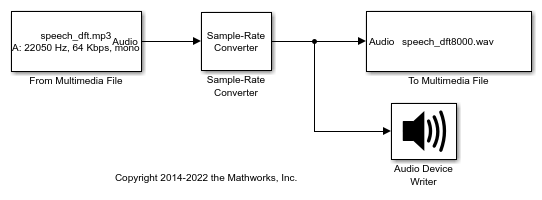From Multimedia File
マルチメディア ファイルからのストリーム
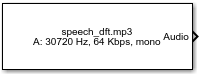
ライブラリ:
Audio Toolbox /
Sources
DSP System Toolbox /
Sources
説明
From Multimedia File ブロックは、オーディオ サンプル、ビデオ フレーム、あるいはその両方をマルチメディア ファイルから読み取り、次のいずれかのデータ型と振幅範囲の信号を生成します。
| 出力データ型 | 出力振幅範囲 |
|---|---|
| ±1 |
| ±1 |
| -32768 ~ 32767 (-215 ~ 215 - 1) |
| 0 ~ 255 |
ブロックは、ファイルのデータを Simulink® モデルにインポートします。
メモ
このブロックは、ファイル I/O が使用可能なホスト コンピューターにおけるコード生成をサポートしています。Simulink Desktop Real-Time™ ソフトウェアではファイル I/O がサポートされていないため、このブロックを使用することはできません。このブロックに対して生成されたコードは、プリビルドされるライブラリ ファイルに依存しています。詳細については、コード生成を参照してください。
例
Mimic Acoustic Environments
Examine the Reverberator block in a Simulink® model and tune parameters. The reverberation parameters in this model mimic a large room with hard walls, such as a gymnasium.
(Audio Toolbox)
Apply Frequency Weighting
Examine the Weighting Filter (Audio Toolbox) block in a Simulink® model and tune parameters.
(Audio Toolbox)
制限
Linux® マシンで OPUS ファイル形式をサポートするには、libsndfile 1.0.29 以降のバージョンがインストールされている必要があります。Windows® および Mac では、このファイルは MATLAB® に含まれ、$MATLABROOT/bin/<platform> で利用可能です。
端子
From Multimedia File ブロックの出力端子は、マルチメディア ファイルの内容に応じて変わります。ファイルにビデオ フレームのみが含まれている場合、ブロックのダイアログ ボックスでの設定に基づいて、[イメージ] 端子、強度 [I] 端子、[R]、[G]、[B] 端子、または [Y]、[Cb]、[Cr] 端子が表示されます。ファイルにオーディオ サンプルのみが含まれている場合、ブロックに [オーディオ] 端子が表示されます。ファイルにオーディオとビデオの両方が含まれている場合、出力するデータを選択できます。この節では、これらの端子について詳しく説明します。
出力
カラー イメージまたはビデオ フレーム。M×N×P の配列として返されます。M と N は各イメージの行と列の数です。P は各イメージのカラー チャネルの数です。
依存関係
この端子を有効にするには、次のようにします。
[ファイル名] パラメーターを、ビデオ データまたはイメージ データを含むマルチメディア ファイルの名前に設定します。指定したファイルにオーディオ データとビデオ データの両方が含まれている場合、[マルチメディア出力] パラメーターを
[ビデオのみ]または[ビデオおよびオーディオ]に設定します。[出力の色形式] パラメーターを
[RGB]に設定し、[イメージ信号] パラメーターを[1 つの多次元信号]に設定します。[出力の色形式] パラメーターが
[RGB]に設定され、[イメージ信号] パラメーターが[Simulink イメージ信号]に設定されていると、この端子は [Simulink Image] と名付けられます。
データ型: single | double | int8 | int16 | int32 | uint8 | uint16 | uint32 | Simulink.ImageType
グレースケール イメージまたはビデオ フレーム。M 行 N 列の行列として返されます。M と N はグレースケール イメージの行と列の数です。
依存関係
この端子を有効にするには、次のようにします。
[ファイル名] パラメーターを、ビデオ データまたはイメージ データを含むマルチメディア ファイルの名前に設定します。指定したファイルにオーディオ データとビデオ データの両方が含まれている場合、[マルチメディア出力] パラメーターを
[ビデオのみ]または[ビデオおよびオーディオ]に設定します。[出力の色形式] パラメーターを
[強度]に設定します。
データ型: single | double | int8 | int16 | int32 | uint8 | uint16 | uint32
イメージまたはビデオ フレームの赤色成分。M 行 N 列の行列として返されます。M と N はイメージの行と列の数です。
[R]、[G] または [B] 端子からの出力は、どれも同じ次元でなければなりません。
依存関係
この端子を有効にするには、次のようにします。
[ファイル名] パラメーターを、ビデオ データまたはイメージ データを含むマルチメディア ファイルの名前に設定します。指定したファイルにオーディオ データとビデオ データの両方が含まれている場合、[マルチメディア出力] パラメーターを
[ビデオのみ]または[ビデオおよびオーディオ]に設定します。[出力の色形式] パラメーターを
[RGB]に設定し、[イメージ信号] パラメーターを[個別のカラー信号]に設定します。
データ型: single | double | int8 | int16 | int32 | uint8 | uint16 | uint32
イメージまたはビデオ フレームの緑色成分。M 行 N 列の行列として返されます。M と N はイメージの行と列の数です。
[R]、[G] または [B] 端子からの出力は、どれも同じ次元でなければなりません。
依存関係
この端子を有効にするには、次のようにします。
[ファイル名] パラメーターを、ビデオ データまたはイメージ データを含むマルチメディア ファイルの名前に設定します。指定したファイルにオーディオ データとビデオ データの両方が含まれている場合、[マルチメディア出力] パラメーターを
[ビデオのみ]または[ビデオおよびオーディオ]に設定します。[出力の色形式] パラメーターを
[RGB]に設定し、[イメージ信号] パラメーターを[個別のカラー信号]に設定します。
データ型: single | double | int8 | int16 | int32 | uint8 | uint16 | uint32
イメージまたはビデオ フレームの青色成分。M 行 N 列の行列として返されます。M と N はイメージの行と列の数です。
[R]、[G] または [B] 端子からの出力は、どれも同じ次元でなければなりません。
依存関係
この端子を有効にするには、次のようにします。
[ファイル名] パラメーターを、ビデオ データまたはイメージ データを含むマルチメディア ファイルの名前に設定します。指定したファイルにオーディオ データとビデオ データの両方が含まれている場合、[マルチメディア出力] パラメーターを
[ビデオのみ]または[ビデオおよびオーディオ]に設定します。[出力の色形式] パラメーターを
[RGB]に設定し、[イメージ信号] パラメーターを[個別のカラー信号]に設定します。
データ型: single | double | int8 | int16 | int32 | uint8 | uint16 | uint32
イメージまたはビデオ フレームの輝度成分。M 行 N 列の行列として返されます。M と N はイメージの行と列の数です。
依存関係
この端子を有効にするには、次のようにします。
[ファイル名] パラメーターを、ビデオ データまたはイメージ データを含むマルチメディア ファイルの名前に設定します。指定したファイルにオーディオ データとビデオ データの両方が含まれている場合、[マルチメディア出力] パラメーターを
[ビデオのみ]または[ビデオおよびオーディオ]に設定します。[出力の色形式] パラメーターを
[YCbCr 4:2:2]に設定します。
データ型: single | double | int8 | int16 | int32 | uint8 | uint16 | uint32
イメージまたはビデオ フレームの青の色差成分。M 行 N/2 列の行列として返されます。M と N は入力イメージの行と列の数です。
依存関係
この端子を有効にするには、次のようにします。
[ファイル名] パラメーターを、ビデオ データまたはイメージ データを含むマルチメディア ファイルの名前に設定します。指定したファイルにオーディオ データとビデオ データの両方が含まれている場合、[マルチメディア出力] パラメーターを
[ビデオのみ]または[ビデオおよびオーディオ]に設定します。[出力の色形式] パラメーターを
[YCbCr 4:2:2]に設定します。
データ型: single | double | int8 | int16 | int32 | uint8 | uint16 | uint32
イメージまたはビデオ フレームの赤の色差成分。M 行 N/2 列の行列として返されます。M と N は各入力イメージの行と列の数です。
依存関係
この端子を有効にするには、次のようにします。
[ファイル名] パラメーターを、ビデオ データまたはイメージ データを含むマルチメディア ファイルの名前に設定します。指定したファイルにオーディオ データとビデオ データの両方が含まれている場合、[マルチメディア出力] パラメーターを
[ビデオのみ]または[ビデオおよびオーディオ]に設定します。[出力の色形式] パラメーターを
[YCbCr 4:2:2]に設定します。
データ型: single | double | int8 | int16 | int32 | uint8 | uint16 | uint32
オーディオ信号。M 要素のベクトルまたは M 行 N 列の行列として返されます。M は各チャネルのサンプルの数で、N はチャネルの数です。
依存関係
この端子を有効にするには、[ファイル名] パラメーターを、オーディオ データを含むマルチメディア ファイルの名前に設定します。指定したファイルにオーディオ データとビデオ データの両方が含まれている場合、[マルチメディア出力] パラメーターを [オーディオのみ] または [ビデオおよびオーディオ] に設定します。
データ型: single | double | int16 | uint8
ファイル終端インジケーター。各ビデオ フレームまたはオーディオ サンプルの logical スカラーとして返されます。ファイル終端インジケーターは、ブロックがファイルの最終ビデオ フレームまたはオーディオ サンプルを出力する場合に 1 となり、それ以外の場合は 0 となります。
依存関係
この端子を有効にするには、[出力のファイル終端インジケーター] パラメーターを選択します。
データ型: Boolean
パラメーター
[メイン] タブ
ブロックが読み取るマルチメディア ファイルの名前を指定します。ブロックはファイルのタイプ (オーディオとビデオ、オーディオのみ、またはビデオのみ) を判定して、関連するパラメーターを提供します。
ファイルの場所が MATLAB パスに表示されない場合は、[参照] ボタンを使用して絶対パスを指定します。このファイルの場所が MATLAB パス上に表示される場合は、ファイル名のみを入力します。
Windows プラットフォームで、このパラメーターは MMS (Microsoft Media Server) ストリームを指す URL をサポートします。
ブロックがマルチメディア ファイルからサンプル時間を継承するか、指定されたサンプル時間を使用するかを指定します。このパラメーターを選択すると、ブロックは入力のマルチメディア ファイルからサンプル時間を継承します。このパラメーターをオフにすると、ブロックは [望ましいサンプル時間] パラメーターに指定したサンプル時間を使用します。
ヒント
マルチメディア ファイルの対象とするサンプル レートがわからない場合に、このパラメーターを選択します。
ブロックのサンプル時間を指定します。
依存関係
このパラメーターを有効にするには、[ファイルからサンプル時間を継承] パラメーターをオフにします。
入力マルチメディア ファイルを再生する回数を指定します。inf の既定値では、ブロックがマルチメディア ファイルの再生をシミュレーション終了時間まで繰り返すよう指定します。
読み取るサンプル範囲を [StartSample EndSample] の形式の 2 要素行ベクトルとして指定します。StartSample はファイルの読み取りを開始するサンプル、EndSample はファイルの読み取りを停止するサンプルです。
依存関係
このパラメーターを有効にするには、[ファイル名] パラメーターを、オーディオ データを含むマルチメディア ファイルの名前に設定します。指定したファイルにオーディオ データとビデオ データの両方が含まれている場合、[マルチメディア出力] パラメーターを [オーディオのみ] に設定します。
このパラメーターを使用して、マルチメディア ファイルの最後のビデオ フレームとオーディオ サンプルのどちらを出力にするのかを決定します。このパラメーターを選択すると、[EOF] というラベルの Boolean 出力端子がブロックに表示されます。最後のビデオ フレームまたはオーディオ サンプルがブロックから出力される際の [EOF] 端子からの出力は、既定では 1 です。そうでない場合、[EOF] 端子からの出力は、既定では 0 です。
ビデオ データとオーディオ データの両方を含むファイルから読み取るメディアのタイプを指定します。
依存関係
このパラメーターを有効にするには、[ファイル名] パラメーターを、オーディオ データとビデオ データの両方を含むマルチメディア ファイルの名前に設定します。
オーディオ チャネルあたりのサンプル数を指定します。このパラメーターが利用できるようになるのは、オーディオを含むファイルの場合です。
依存関係
このパラメーターを有効にするには、[ファイル名] パラメーターを、オーディオ データを含むマルチメディア ファイルの名前に設定します。指定したファイルにオーディオ データとビデオ データの両方が含まれている場合、[マルチメディア出力] パラメーターを [オーディオのみ] に設定します。
入力ビデオ データの出力の色形式を指定します。このブロックは、[RGB]、[強度]、および [YCbCr 4:2:2] の色形式をサポートしています。
[RGB] を選択する場合、[イメージ信号] パラメーターを使用して色信号の出力方法を指定します。
依存関係
このパラメーターを有効にするには、[ファイル名] パラメーターを、ビデオ データを含むマルチメディア ファイルの名前に設定します。指定したファイルにオーディオ データとビデオ データの両方が含まれている場合、[マルチメディア出力] パラメーターを [ビデオのみ] または [ビデオおよびオーディオ] に設定します。
ブロックによる RGB カラー ビデオの出力方法を指定します。次を選択する場合:
1 つの多次元信号–– ブロックは M×N×P のカラー ビデオ信号を [イメージ] 端子から出力します。P は色平面の数です。個別のカラー信号–– ブロックは 3 つの個別のカラー チャネルを使用し、[R]、[G]、[B] 端子に分けてビデオ データを出力します。それぞれの端子が RGB ビデオ ストリームの 1 つの M 行 N 列平面を出力します。Simulink イメージ信号–– ブロックはビデオをSimulink.ImageTypeデータ型で出力します。
依存関係
このパラメーターを有効にするには、次のようにします。
[ファイル名] パラメーターを、ビデオ データを含むマルチメディア ファイルの名前に設定します。指定したファイルにオーディオ データとビデオ データの両方が含まれている場合、[マルチメディア出力] パラメーターを
[ビデオのみ]または[ビデオおよびオーディオ]に設定します。[出力の色形式] パラメーターを
[RGB]に設定します。
[データ型] タブ
[オーディオ] 端子でのオーディオ サンプル出力のデータ型を指定します。
依存関係
このパラメーターを有効にするには、[ファイル名] パラメーターを、オーディオ データを含むマルチメディア ファイルの名前に設定します。指定したファイルにオーディオ データとビデオ データの両方が含まれている場合、[マルチメディア出力] パラメーターを [オーディオのみ] または [ビデオおよびオーディオ] に設定します。
[R]、[G]、[B] または [イメージ] 端子でのビデオ フレームの出力のデータ型を指定します。
依存関係
このパラメーターを有効にするには、[ファイル名] パラメーターを、ビデオ データを含むマルチメディア ファイルの名前に設定します。指定したファイルにオーディオ データとビデオ データの両方が含まれている場合、[マルチメディア出力] パラメーターを [ビデオのみ] または [ビデオおよびオーディオ] に設定します。
ブロックの特性
詳細
サポートされるファイル形式は、システムにインストールされているコーデックによって異なります。
必要な Windows DirectShow コーデックがシステムにインストールされている場合、From Multimedia File ブロックは多くのビデオやオーディオのファイル形式をサポートします。このブロックのパフォーマンスは、Version 9.0 以降の DirectX® ソフトウェアを備えたプラットフォームで最も高くなります。
以下の表に、最も一般的なファイル形式をリストします。
| マルチメディアのタイプ | ファイル名の拡張子 |
|---|---|
| イメージ ファイル | .jpg, .bmp, .png |
| ビデオ ファイル | .qt, .mov, .avi, .asf, .asx, .wmv, .mpg, .mpeg, .mp2, .mp4, .m4v |
| オーディオ ファイル | .wav, .wma, .avi, .aif, .aifc, .aiff, .mp3, .au, .snd, .mp4, .m4a, .flac, .ogg, .opus |
既定の設定は、イメージ ファイルの場合は .png、ビデオ ファイルの場合は .avi、オーディオ ファイルの場合は .mp3 です。
Windows 7 以降の Windows のバージョンには、64 ビットのビデオおよびオーディオ コーデックの一部が付属しています。From Multimedia File ブロックが圧縮されたマルチメディア ファイルでは機能しない場合、マルチメディア ファイルをブロックがサポートするファイル形式で保存します。
Windows を使用する場合、このブロックで最適な結果を得るには Windows Media® Player Version 11 以上を使用します。
以下の表に、最も一般的なファイル形式をリストします。
| マルチメディアのタイプ | ファイル名の拡張子 |
|---|---|
| ビデオ ファイル | .avi, .mj2, .mov, .mp4, .m4v |
| オーディオ ファイル | .avi, .mp3, .mp4, .m4a, .wav, .flac, .ogg, .aif, .aifc, .aiff, .au, .opus, .snd |
既定の設定は、ビデオ ファイルの場合は .avi、オーディオ ファイルの場合は .mp3 です。
ブロックが使用するサンプル レートは、オーディオおよびビデオ サンプル レートによって異なります。From Multimedia File ブロックは、Simulink でシングル レートで動作しますが、基になるオーディオおよびビデオ ストリームは異なるレートを生成できます。場合によっては、ブロックはオーディオおよびビデオの両方を出力する場合に、ビデオ レートを少し調整します。
| サンプル時間 = 。 オーディオ サンプル時間 が整数でない場合、この方程式を に変換することはできません。 この場合、同期の問題を回避するために、オーディオ ストリームがビデオ ストリームを よりも多く先行する場合、ブロックは相当するビデオ フレームを落とします。 要約すると、ブロックは Simulink タイム ステップごとに 1 つのビデオ フレームを出力します。オーディオ サンプル数を計算してタイム ステップごとに出力するには、ブロックはオーディオ サンプル レートをビデオ フレーム レート (fps) で割ります。オーディオ サンプル レートが 1 秒あたりのビデオ フレーム数で割り切れない場合、ブロックはオーディオ サンプル数を最も近い整数に丸めます。必要に応じて、ブロックは定期的にビデオ フレームを落とし、大きなファイルの同期を維持します。 |
生成されたスタンドアロン実行可能ファイル アプリケーションをシェルで実行するには、次のように環境を設定する必要があります。
| プラットフォーム | コマンド |
|---|---|
| Mac |
詳細については、MAC の "DYLD_LIBRARY_PATH" を参照してください。 |
| Linux |
|
| ウィンドウ |
|
拡張機能
使用上の注意および制限:
ホスト コンピューターのみ。Simulink Desktop Real-Time のコード生成は含まれません。
このブロックから生成される実行可能ファイルは、MATLAB に付属のプリビルドされたダイナミック ライブラリ ファイル (
.dllファイル) に依存します。このブロックから生成されたコードとすべての関連ファイルを ZIP 圧縮ファイルにパッケージ化するには、関数packNGoを使用します。この ZIP ファイルを使用して、MATLAB がインストールされていない他の開発環境にプロジェクトを移動して解凍し、リビルドすることができます。詳細については、How To Run a Generated Executable Outside MATLABを参照してください。
バージョン履歴
R2006a より前に導入From Multimedia File ブロックは OPUS ファイル形式 (.opus) のオーディオ ファイルをサポートします。
MATLAB Command
You clicked a link that corresponds to this MATLAB command:
Run the command by entering it in the MATLAB Command Window. Web browsers do not support MATLAB commands.
Web サイトの選択
Web サイトを選択すると、翻訳されたコンテンツにアクセスし、地域のイベントやサービスを確認できます。現在の位置情報に基づき、次のサイトの選択を推奨します:
また、以下のリストから Web サイトを選択することもできます。
最適なサイトパフォーマンスの取得方法
中国のサイト (中国語または英語) を選択することで、最適なサイトパフォーマンスが得られます。その他の国の MathWorks のサイトは、お客様の地域からのアクセスが最適化されていません。
南北アメリカ
- América Latina (Español)
- Canada (English)
- United States (English)
ヨーロッパ
- Belgium (English)
- Denmark (English)
- Deutschland (Deutsch)
- España (Español)
- Finland (English)
- France (Français)
- Ireland (English)
- Italia (Italiano)
- Luxembourg (English)
- Netherlands (English)
- Norway (English)
- Österreich (Deutsch)
- Portugal (English)
- Sweden (English)
- Switzerland
- United Kingdom (English)